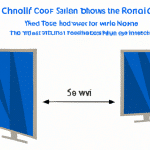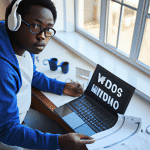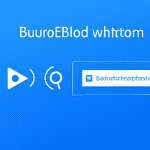Krok po kroku: Jak zaktualizować sterowniki karty graficznej i maksymalnie wykorzystać możliwości swojego komputera?
Krok po kroku: Jak zaktualizować sterowniki karty graficznej i maksymalnie wykorzystać możliwości swojego komputera?
1. Dlaczego warto zaktualizować sterowniki karty graficznej?
Aktualizacja sterowników karty graficznej jest kluczowa, jeśli chcesz maksymalnie wykorzystać możliwości swojego komputera. Sterowniki to oprogramowanie, które umożliwia komunikację między systemem operacyjnym a kartą graficzną. W miarę upływu czasu producenci karty graficznej wypuszczają nowe wersje sterowników, które poprawiają wydajność, wprowadzają nowe funkcje i rozwiązują problemy związane z poprzednimi wersjami.
2. Sprawdzenie bieżącej wersji sterownika karty graficznej
Przed przystąpieniem do aktualizacji warto sprawdzić, jaka jest obecna wersja sterownika karty graficznej na twoim komputerze. Można to zrobić przez Menadżer Urządzeń w systemie Windows. Kliknij prawym przyciskiem myszy na ikonie Start i wybierz „Menadżer Urządzeń”. Rozwiń sekcję „Karty graficzne” i znajdź swoją kartę graficzną. Kliknij prawym przyciskiem myszy na karcie graficznej i wybierz „Właściwości”. Przejdź do zakładki „Sterownik” i tam znajdziesz informacje dotyczące aktualnej wersji sterownika.
3. Pobranie najnowszej wersji sterownika karty graficznej
Aby pobrać najnowszą wersję sterownika karty graficznej, warto odwiedzić oficjalną stronę producenta karty graficznej. Na stronie producenta znajdziesz dział „Wsparcie” lub „Pobierz sterowniki”. Zazwyczaj trzeba wybrać model karty graficznej i system operacyjny, aby znaleźć właściwe sterowniki. Po wyborze odpowiednich opcji, będzie można pobrać plik instalacyjny najnowszej wersji sterownika.
4. Dezinstalacja starej wersji sterownika
Przed zainstalowaniem nowej wersji sterownika, zaleca się usunięcie starej wersji. Aby to zrobić, ponownie kliknij prawym przyciskiem myszy na karcie graficznej w Menadżerze Urządzeń, wybierz „Odinstaluj”, a następnie postępuj zgodnie z instrukcjami na ekranie. Po zakończeniu dezinstalacji konieczne będzie ponowne uruchomienie komputera.
5. Instalacja nowej wersji sterownika
Po ponownym uruchomieniu komputera, otwórz pobrany plik instalacyjny nowej wersji sterownika karty graficznej. Postępuj zgodnie z instrukcjami na ekranie, aby zainstalować nowy sterownik. Konieczne może być również ponowne uruchomienie komputera po zakończeniu instalacji.
6. Aktualizacja automatyczna
Wiele kart graficznych ma wbudowane narzędzia do automatycznej aktualizacji sterowników. Warto je włączyć, aby system samodzielnie sprawdzał, czy są dostępne nowe wersje sterowników i instalował je automatycznie.
Podsumowanie
Aktualizacja sterowników karty graficznej jest ważna, aby maksymalnie wykorzystać potencjał swojego komputera. Pamiętaj, że regularne aktualizacje mogą poprawić wydajność, wprowadzić nowe funkcje i rozwiązać problemy związane z poprzednimi wersjami sterowników. Pamiętaj, aby sprawdzić bieżącą wersję sterownika, pobrać najnowszą wersję ze strony producenta, usunąć starą wersję i zainstalować nową. Nie zapomnij również o możliwości automatycznej aktualizacji.
FAQ
Jak sprawdzić aktualną wersję sterowników karty graficznej?
Możesz sprawdzić aktualną wersję sterowników karty graficznej, przechodząc do Menedżera urządzeń w systemie Windows lub Panelu sterowania na systemach macOS. W Menedżerze urządzeń, rozwiń kategorię „Karty graficzne” i znajdź swoją kartę graficzną. Kliknij prawym przyciskiem myszy na karcie graficznej i wybierz „Właściwości”. Przejdź do zakładki „Sterownik” i tam znajdziesz informacje o bieżącej wersji sterownika.
Skąd pobrać najnowsze sterowniki karty graficznej?
Aby pobrać najnowsze sterowniki karty graficznej, najlepiej odwiedzić oficjalną stronę producenta karty graficznej, takiego jak NVIDIA, AMD lub Intel. Strona producenta powinna mieć sekcję „Wsparcie” lub „Pobieranie sterowników”, gdzie można znaleźć odpowiednie sterowniki dla swojej karty graficznej. Upewnij się, że pobierasz sterowniki pasujące do Twojego modelu karty graficznej i systemu operacyjnego.
Jak zainstalować sterowniki karty graficznej?
Po pobraniu sterowników karty graficznej, otwórz plik instalatora i postępuj zgodnie z instrukcjami na ekranie. Zazwyczaj musisz zaakceptować warunki licencji, wybrać dowolne opcje niestandardowe (jeśli istnieją) i zainstalować sterownik. Podczas instalowania sterownika komputer może wymagać restartu. Po restarcie Twój system powinien korzystać z najnowszych sterowników karty graficznej.
Jak zaktualizować sterowniki karty graficznej na systemie Windows?
Na systemie Windows możesz zaktualizować sterowniki karty graficznej za pośrednictwem Menedżera urządzeń. Kliknij prawym przyciskiem myszy na menu Start i wybierz „Menedżer urządzeń”. Rozwiń kategorię „Karty graficzne”, kliknij prawym przyciskiem myszy na swojej karcie graficznej i wybierz „Aktualizuj sterownik”. Wybierz opcję „Automatycznie wyszukaj oprogramowanie sterownika online”, aby Windows wyszukał i zainstalował najnowsze dostępne sterowniki dla Twojej karty graficznej.
Jak zaktualizować sterowniki karty graficznej na systemie macOS?
Na systemie macOS możesz zaktualizować sterowniki karty graficznej za pośrednictwem App Store. Kliknij na ikonę Apple w lewym górnym rogu ekranu i wybierz „O tej maszynie”. Wejdź w zakładkę „Aktualizacje oprogramowania” i spróbuj zainstalować dostępne aktualizacje. Jeśli dostępna jest aktualizacja sterowników karty graficznej, zobaczysz ją na liście aktualizacji i będziesz mógł ją zainstalować.
Czy zawsze powinienem aktualizować sterowniki karty graficznej?
Ogólnie rzecz biorąc, zaleca się regularne aktualizacje sterowników karty graficznej, zwłaszcza jeśli korzystasz z nowych gier lub aplikacji, które mogą wymagać najnowszych funkcji i poprawek. Aktualizacje sterowników karty graficznej mogą wpływać na wydajność, bezpieczeństwo i stabilność systemu, dlatego warto być na bieżąco z najnowszymi wersjami. Jednak jeśli Twój komputer działa stabilnie i nie napotykasz żadnych problemów, aktualizacja sterowników może nie być konieczna.
Czy istnieje automatyczny sposób aktualizacji sterowników karty graficznej?
Tak, istnieje wiele narzędzi, które mogą automatycznie sprawdzać i aktualizować sterowniki karty graficznej. Przykłady takich narzędzi to NVIDIA GeForce Experience, AMD Radeon Software i Intel Driver & Support Assistant. Te aplikacje mogą skanować Twój system w poszukiwaniu aktualizacji sterowników i sugerować ich instalację. Jednak zawsze warto sprawdzić oficjalną stronę producenta karty graficznej, aby upewnić się, że otrzymujesz najnowsze i zgodne sterowniki.
Czy mogę cofnąć aktualizację sterowników karty graficznej?
Tak, jeśli po zaktualizowaniu sterowników karty graficznej napotkasz problemy lub zauważysz pogorszenie wydajności, możesz zawsze cofnąć aktualizację. Na systemie Windows, otwórz Menedżer urządzeń, kliknij prawym przyciskiem myszy na swojej karcie graficznej, wybierz „Właściwości” i przejdź do zakładki „Sterownik”. Kliknij na przycisk „Przywróć sterownik” lub „Przywracanie poprzednich sterowników”, jeśli jest dostępny. Możesz również pobrać starszą wersję sterowników z oficjalnej strony producenta i zainstalować ją ręcznie.
Dlaczego warto zaktualizować sterowniki karty graficznej?
Aktualizacja sterowników karty graficznej może wpłynąć na wydajność gier i aplikacji, poprawić kompatybilność, naprawić błędy i wzmocnić zabezpieczenia. Producent karty graficznej regularnie publikuje aktualizacje w celu optymalizacji działania urządzenia i wdrożenia nowych technologii. Warto zaktualizować sterowniki, aby maksymalnie wykorzystać możliwości swojego komputera i uniknąć potencjalnych problemów z karty graficznej.
Czy mogę zaktualizować sterowniki karty graficznej na starszym systemie operacyjnym?
Nawet jeśli korzystasz z starszego systemu operacyjnego, wciąż możesz znaleźć najnowsze dostępne sterowniki dla twojej karty graficznej. Producent karty graficznej może jednak przestać udostępniać aktualizacje sterowników dla starszych systemów operacyjnych. Przed aktualizacją sterowników upewnij się, że sprawdzasz oficjalną stronę producenta, aby upewnić się, że są one dostępne dla Twojego systemu operacyjnego.